3-3 3Dカーソルと原点、ピボットポイント
今回は3Dカーソルと原点、ピボットポイントについて学習していきましょう。
目次
3Dカーソル
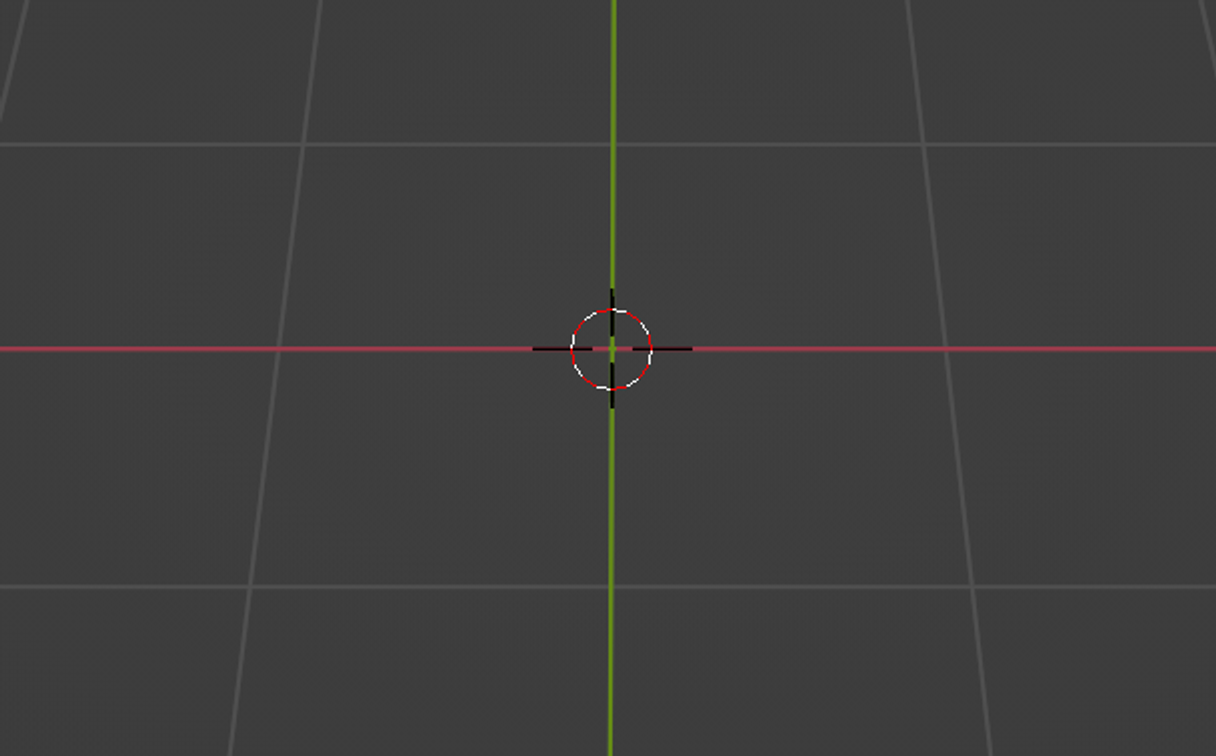
3Dカーソルとは赤と白の円状のカーソルのことで、オブジェクトを新規追加する際の基準となる以外にも、
オブジェクトのピボットポイントを変更したり、
トランスフォームの基準点にしたり、
など様々な用途があります。
3Dカーソルの移動
3Dカーソルを移動させるには3つの方法があります。
カーソル→選択物/ワールド原点
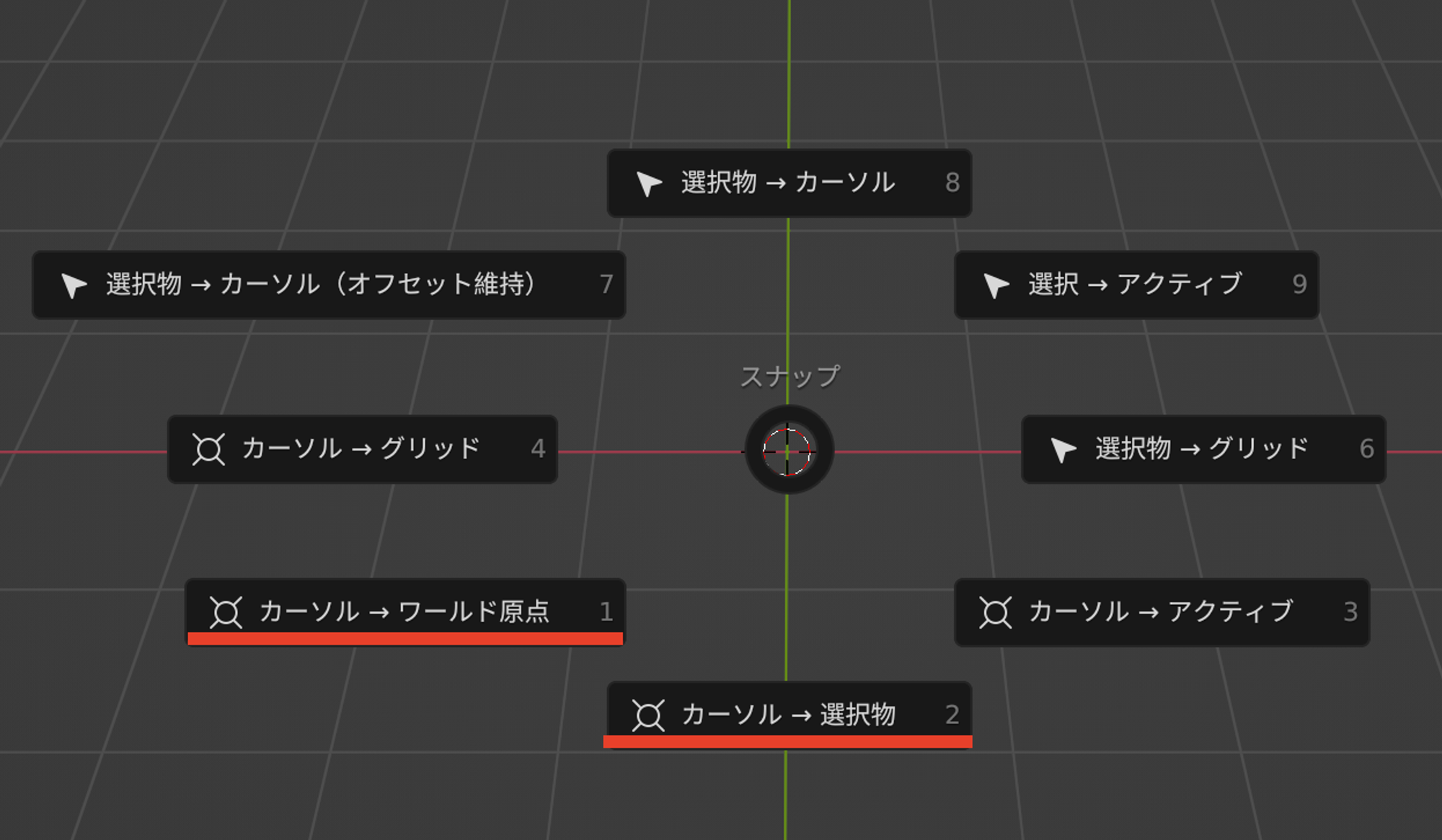
| Shift+S | スナップのメニュー表示 |
| Shift+C | 3Dカーソルをワールド原点に移動 |
ショートカット”Shift+S”でスナップのメニューが表示されるので、
カーソル→選択物/ワールド原点
を選択します。
この操作をすることで、選択中のオブジェクトの原点の位置/ワールド原点に3Dカーソルが移動します。
| Shift+C | 3Dカーソルをワールド原点へ移動 |
3Dカーソルをワールド原点に移動させたい場合は、”Shift+C”を使用する方が早いです。
サイドバーから移動
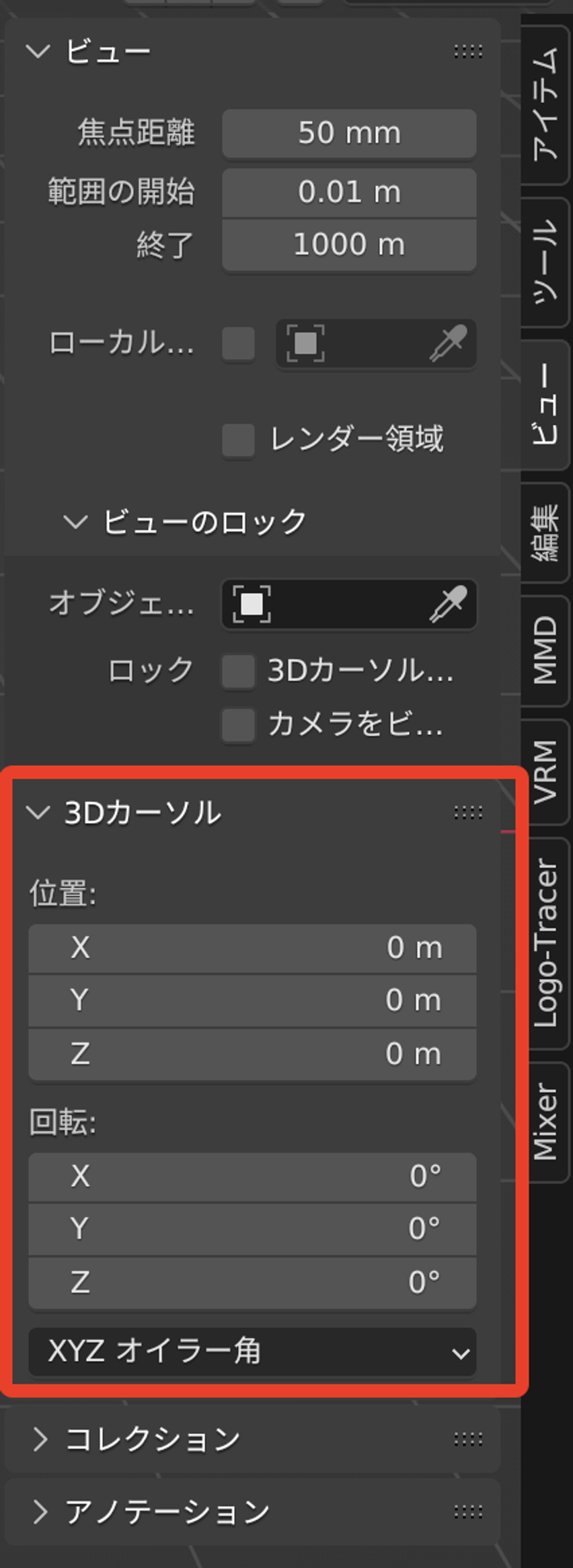
3Dビューポートのサイドバーをショートカット”N”で表示し、ビューの3Dカーソルの位置の値を変更することで、3Dカーソルを任意の位置に移動することができます。
マウスクリックで移動
| Shift+右クリック | 3Dカーソル移動 |
3Dビューポート上で任意の場所を”Shiftを押しながら右クリック”すると、3Dカーソルをその位置に移動することができます。
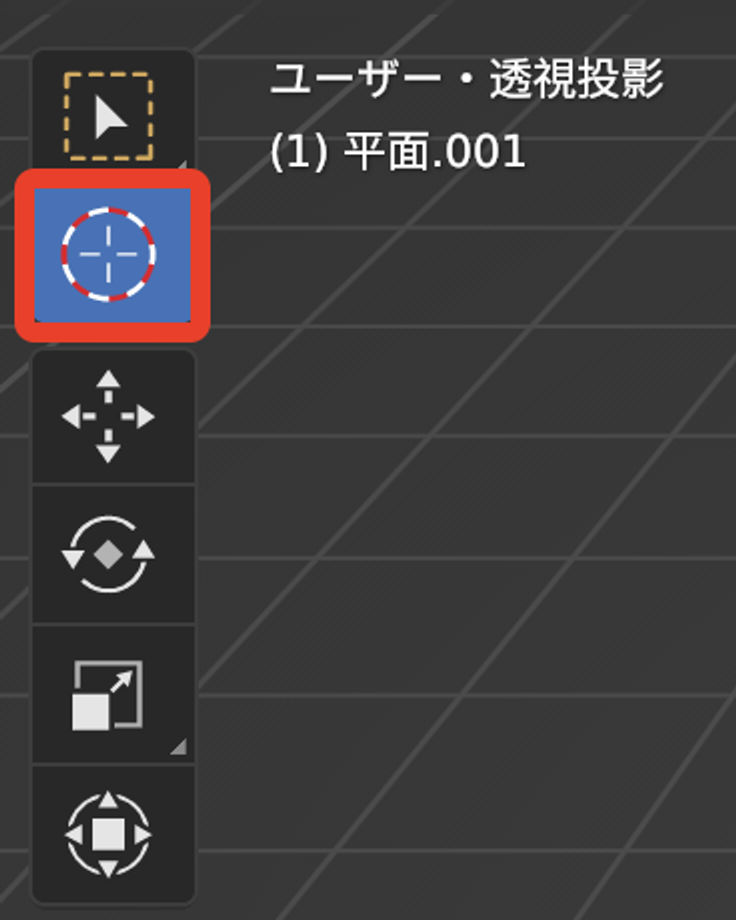
またツールバーからカーソルを変更すると、3Dビューポート上で左クリックまたはドラッグをすることで3Dカーソルを移動できるようになります。
トランスフォームの基準
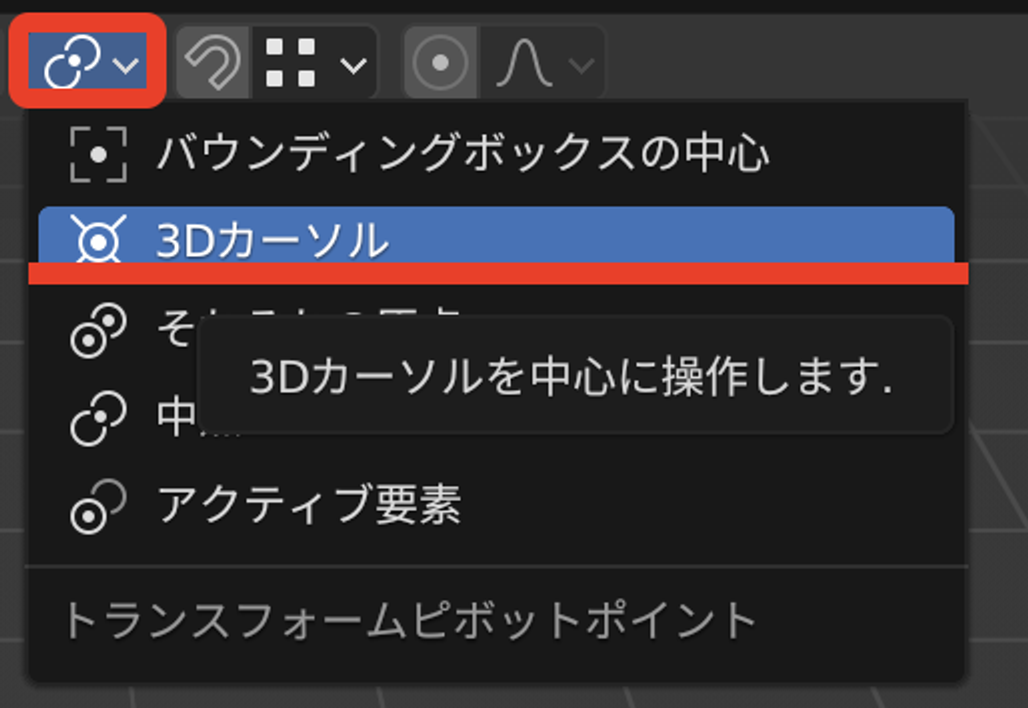
3Dビューポートのヘッダーにあるトランスフォームピボットポイントを3Dカーソルに変更することで、トランスフォームの基準点を3Dカーソルに変更できます。
ピボットポイントとは、オブジェクトのトランスフォームの基準となる点のことです。ピボットポイントはデフォルトでは中点に設定されています。
オブジェクトを3Dカーソルの位置に移動させる
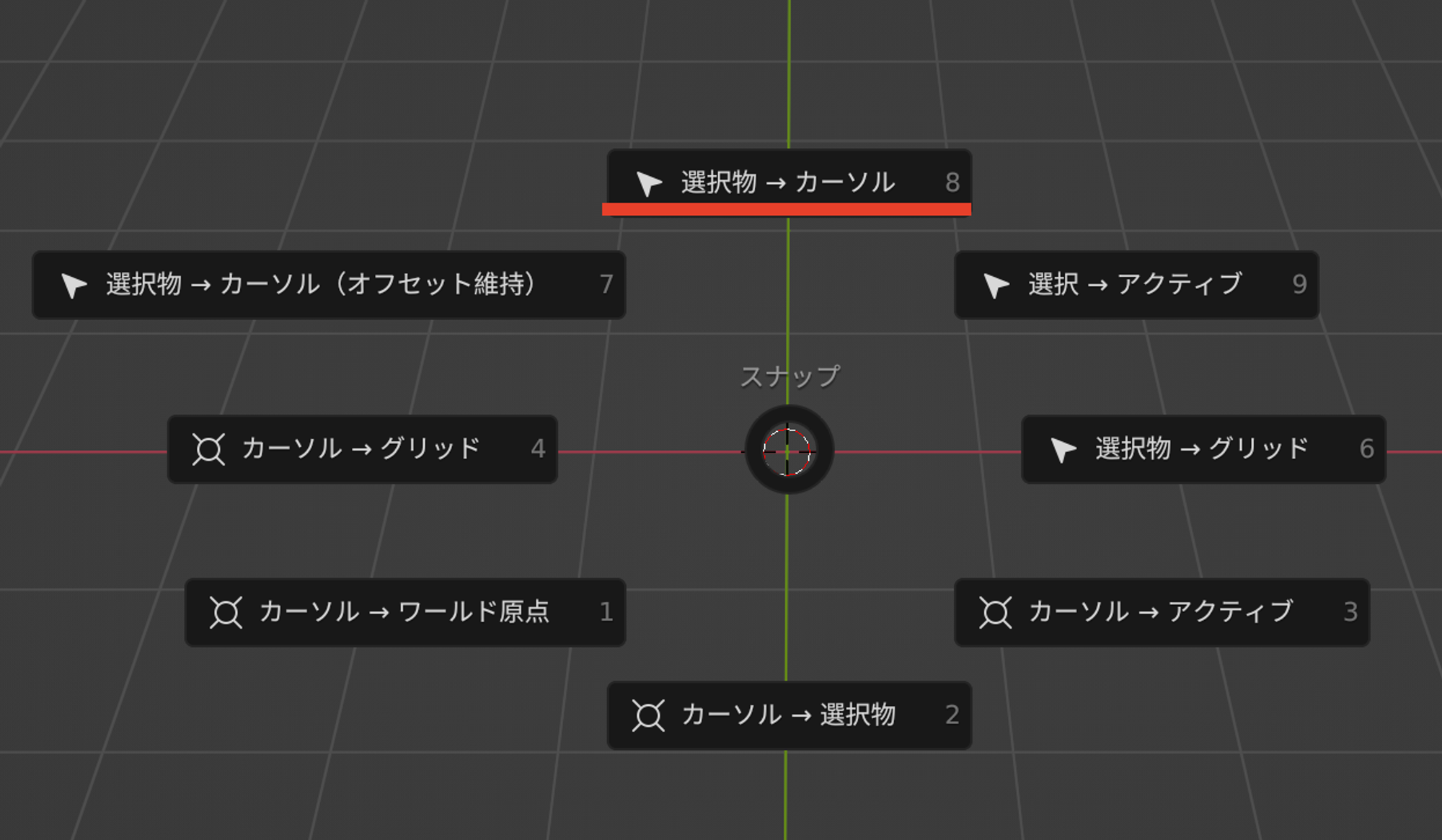
ショートカット”Shift+S”でスナップのメニューが表示されるので、
選択物→カーソル
を選択するとオブジェクトを3Dカーソルの位置に移動させることができます。
オブジェクトの原点
原点
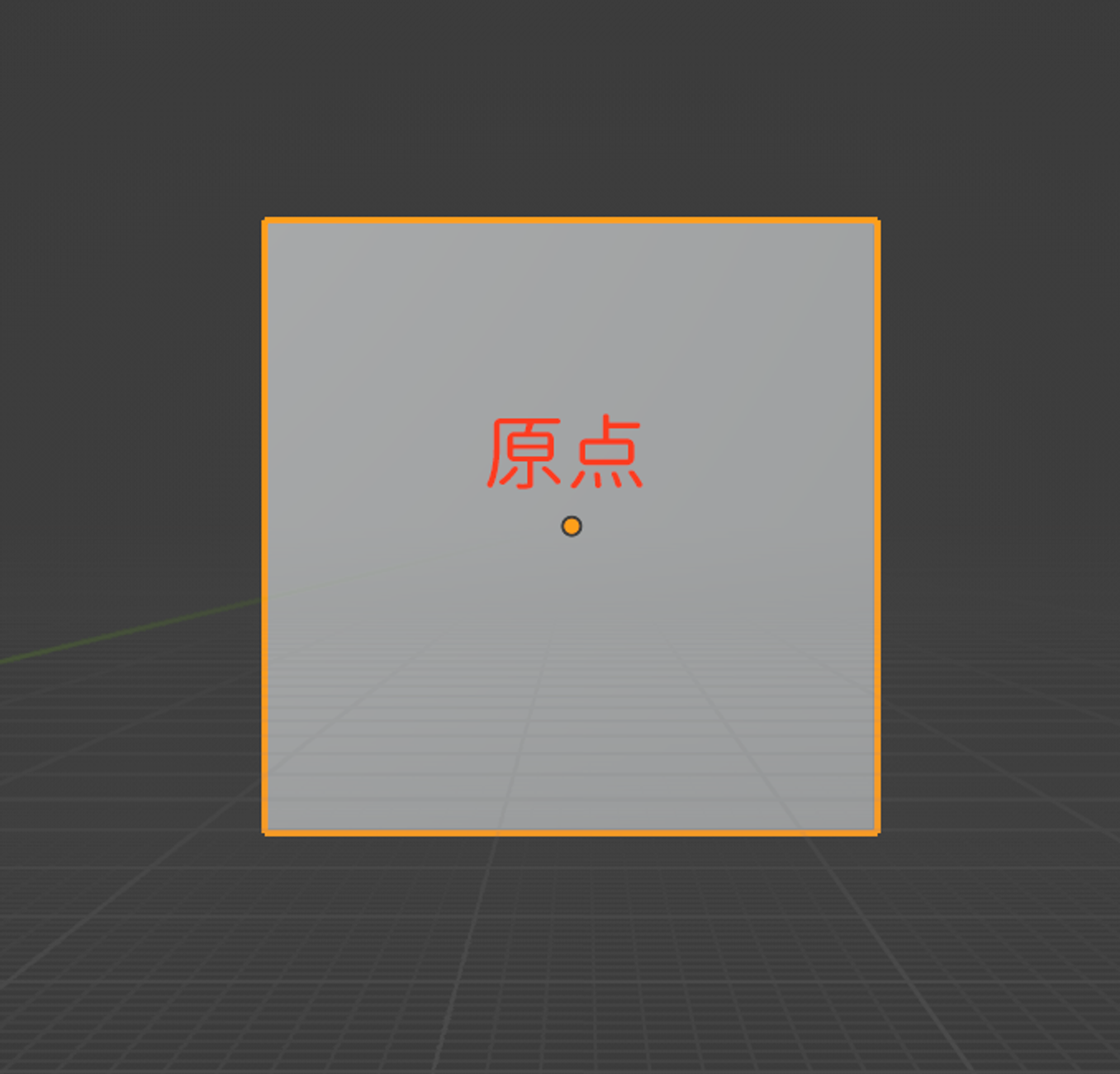
原点とは、オブジェクトの中心となる点でオブジェクトを選択している時に見えるオレンジの点のことです。
オブジェクトモードでオブジェクトを移動させると原点も同様に動きますが、編集モードでは原点は移動しません。
原点の移動
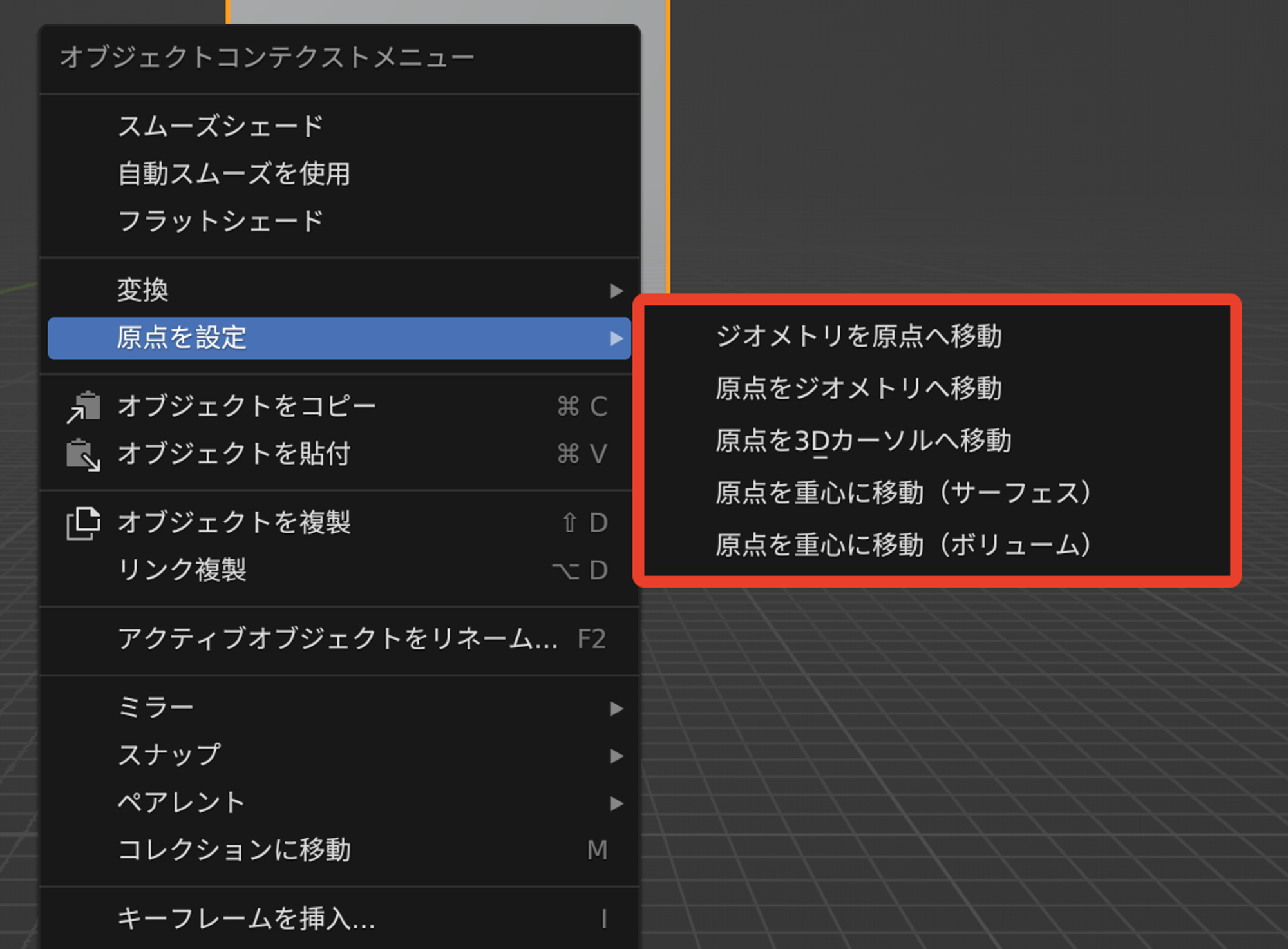
オブジェクトモードでオブジェクトを選択して”右クリック”して、原点を設定という項目を選択します。